Alle LouiseRostgaards online ressourcer ligger på min online platform. Denne kan downloades til din enhed som en app, hvilket jeg vil anbefale dig at gøre.
Du kan se svar på de oftest stillede spørgsmål herunder – eller se videoen her, der får dig nemt igang
ofte stillede spørgsmål
Sådan opretter du en konto
Du kan oprette en konto på flere måder.
Når du køber et online forløb, skaber adgang til et gratis online produkt, køber et klippekort, et medlemskab eller en workshop, vil du i den online indkøbskurv blive bedt om at oprette dig som bruger, hvis du ikke allerede er oprettet. Her vælger du blot ’Opret en ny konto’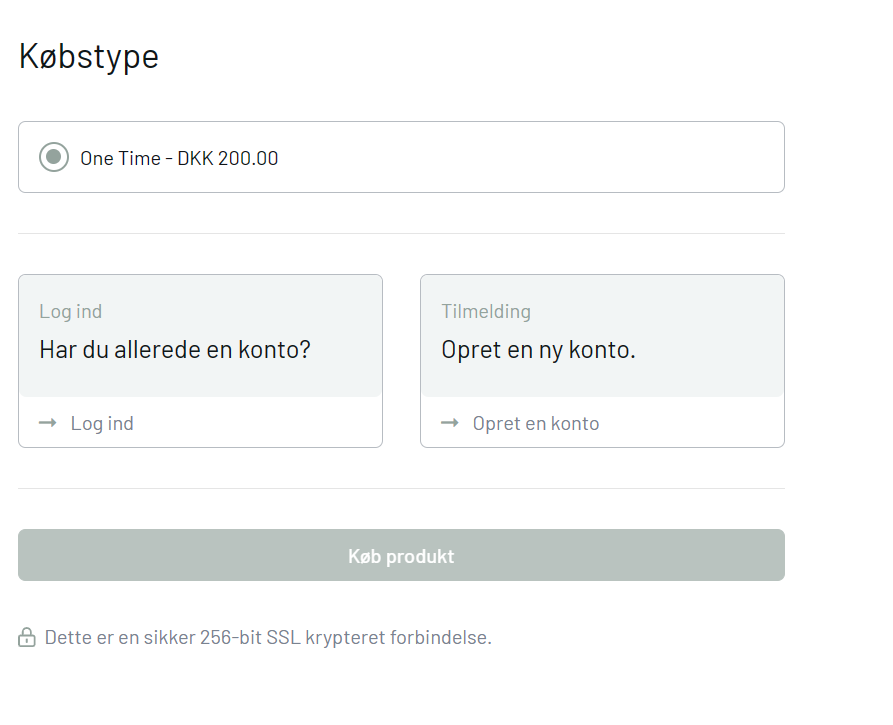
Du opretter dig med din email og en selvvalgt adgangskode.
Du kan også oprette en konto uden at foretage et køb: Gå til ’link’ og i øverste højre hjørne trykker du på ’Log ind’. Et vindue vil dukke frem på skærmen, og du kan nu vælge mellem at oprette dig via Facebook, Google eller mail.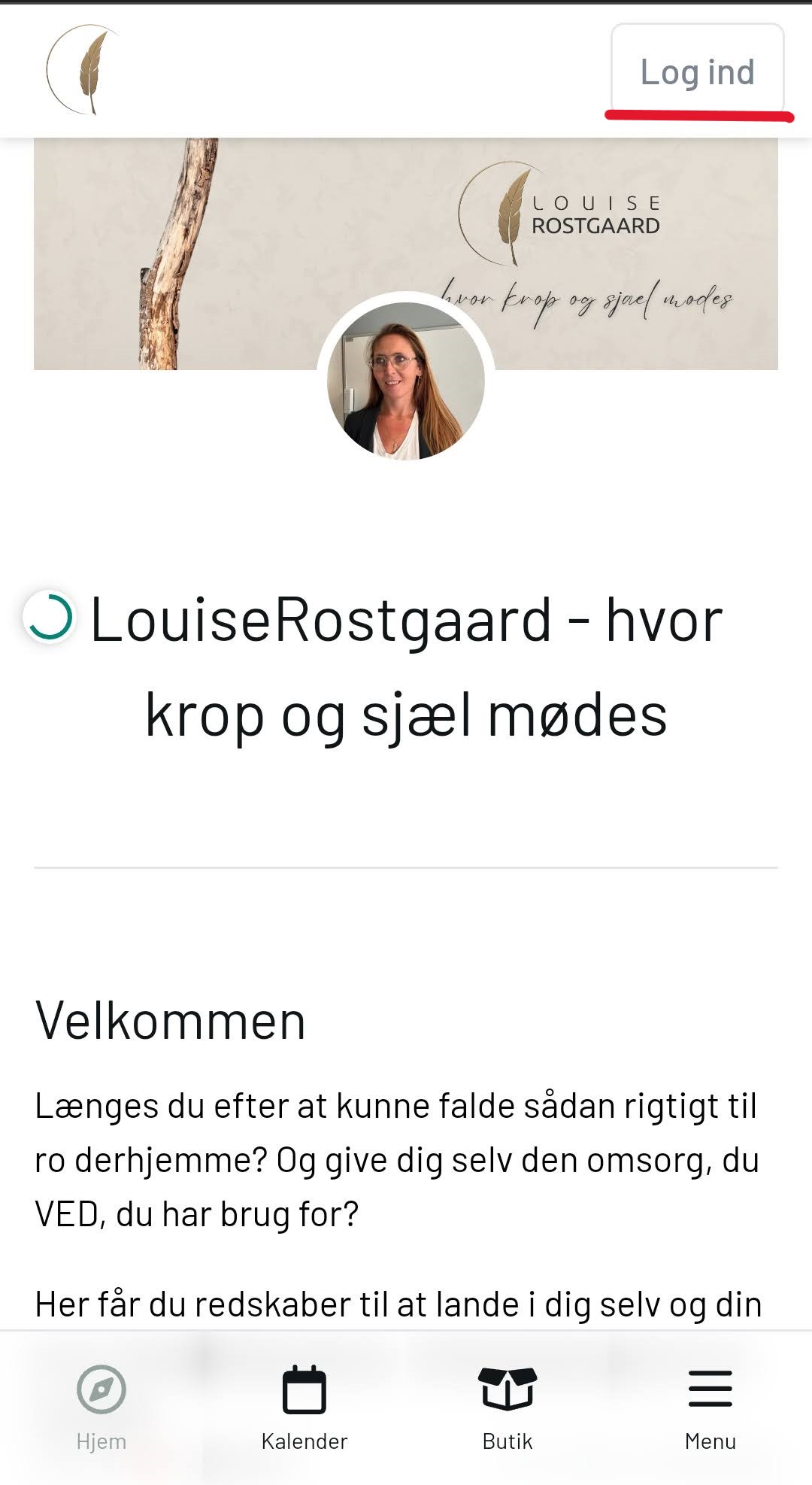
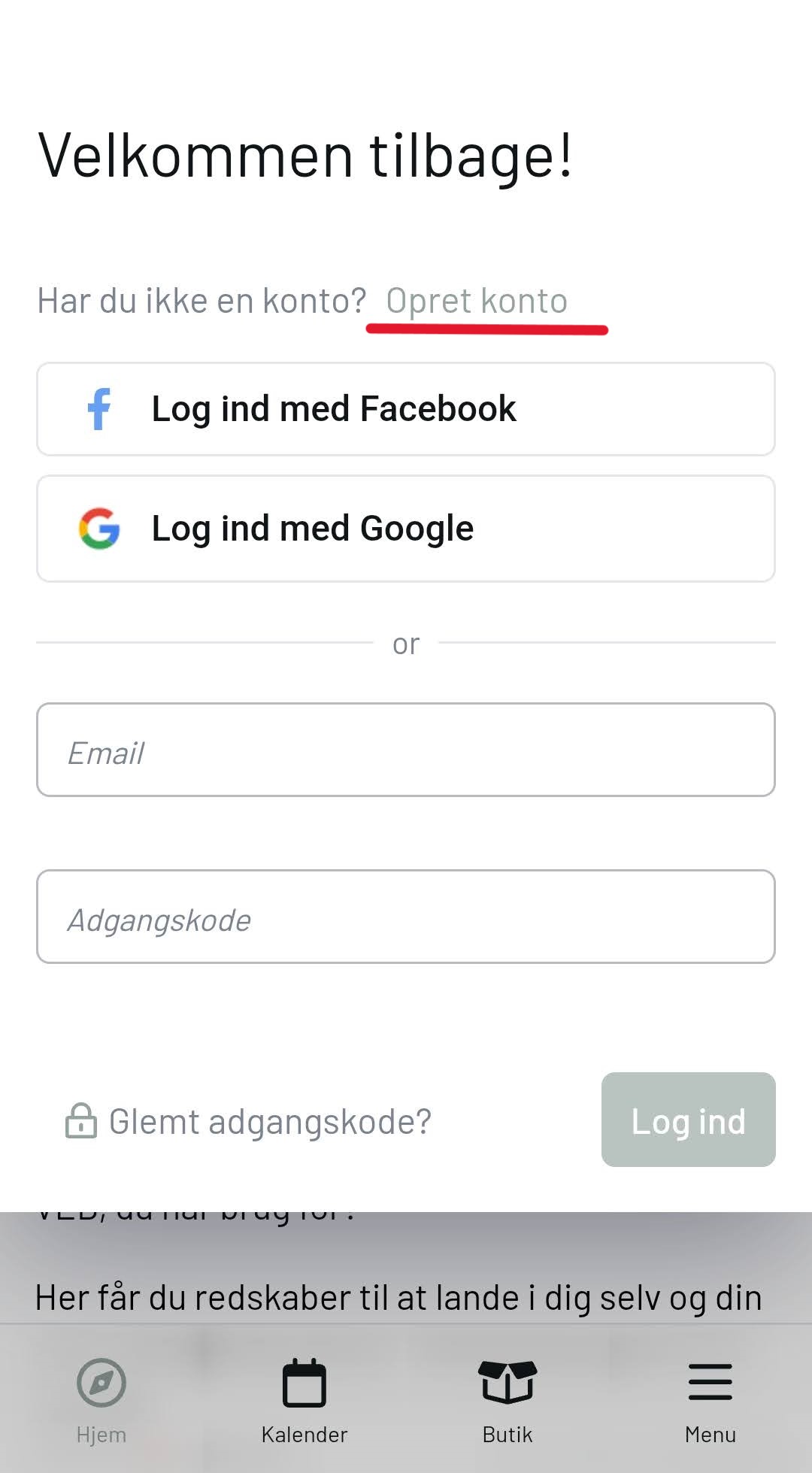
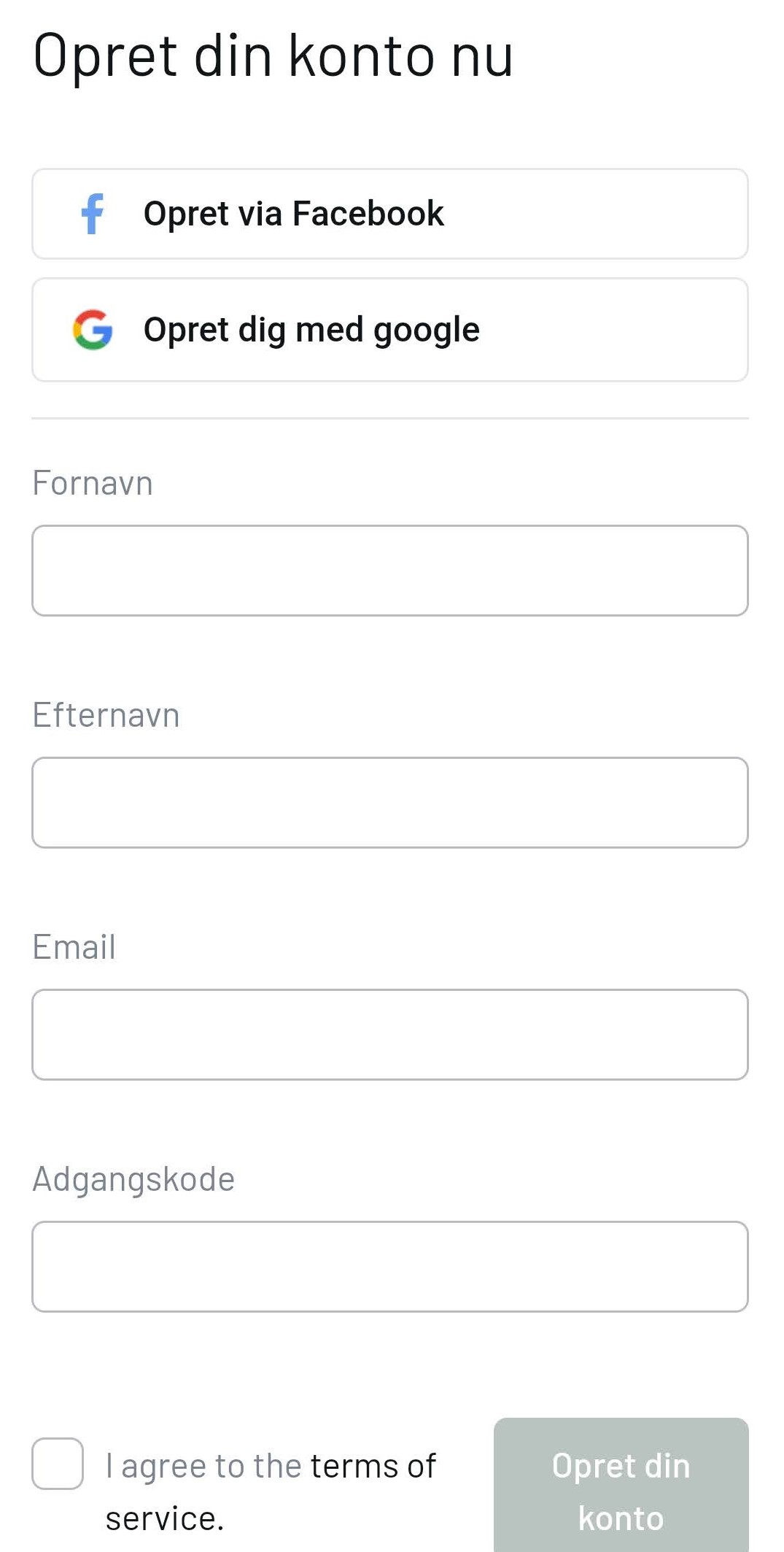
Du har også her mulighed for at trykke på ’Glemt adgangskode’ og danne en ny adgangskode.
Når du er logget ind, vil du altid kunne tjekke dette ved, at dit navn vil fremgå i øverste højre hjørne i stedet for ’Log ind’.
sådan skifter du adgangskode – også hvis du har glemt den
Du har to muligheder for at ændre din adgangskode
1. LOG IND
Hvis du er logget ud og ikke kan huske din adgangskode, kan du ved at trykke på ‘Log ind’ få mulighed for at trykke på ’glemt adgangskode’ og danne en ny efter eget valg.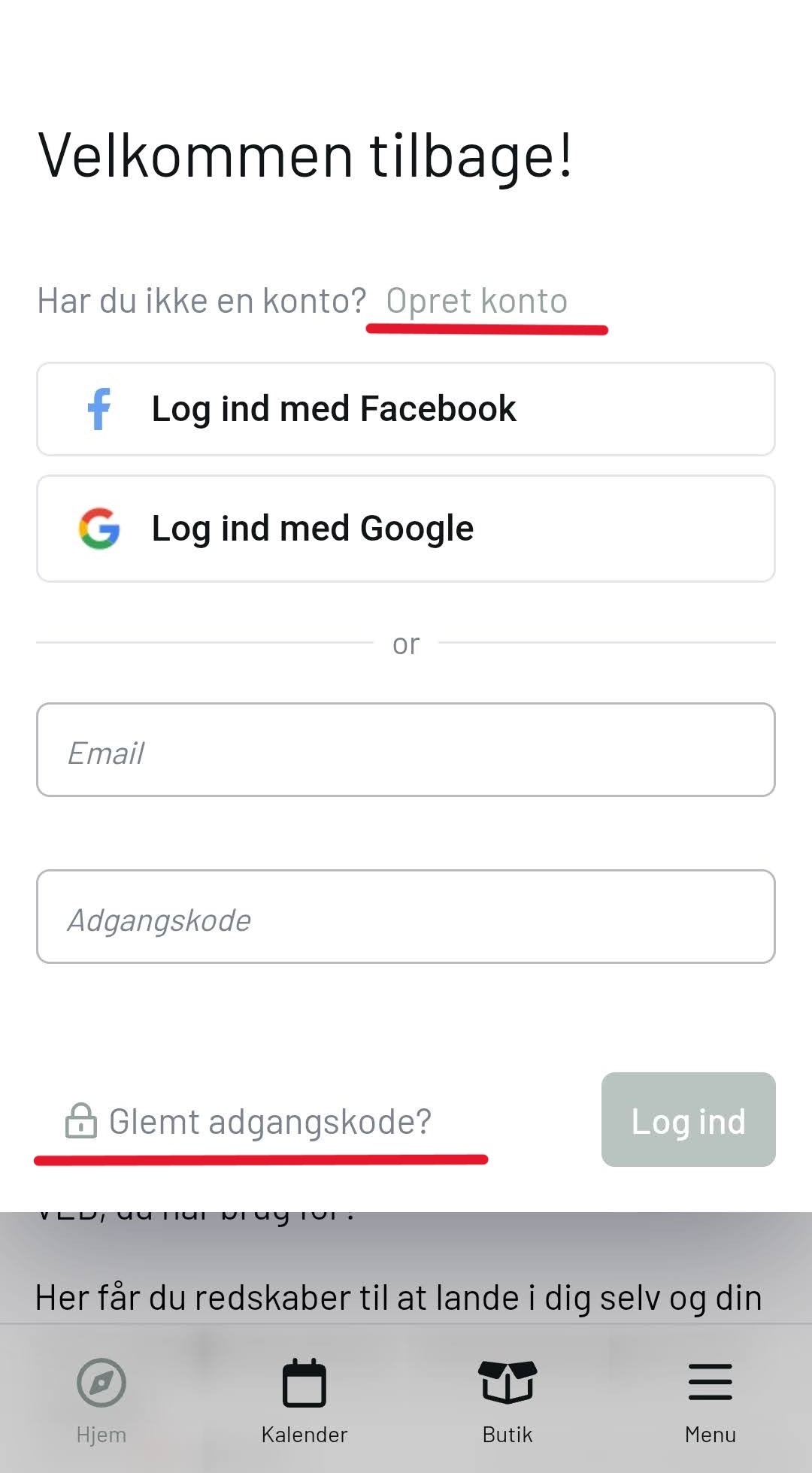
2. I INDSTILLINGER HVIS DU ER LOGGET IND
Adgangskoden kan også ændres under ’Mine indstillinger’ under din profil, som du finder i øverste højre hjørne.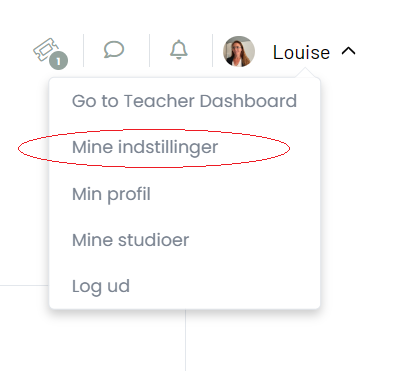
Rul ned til ’’Redigér adgangskode’ og rediger til den adgangskode, du ønsker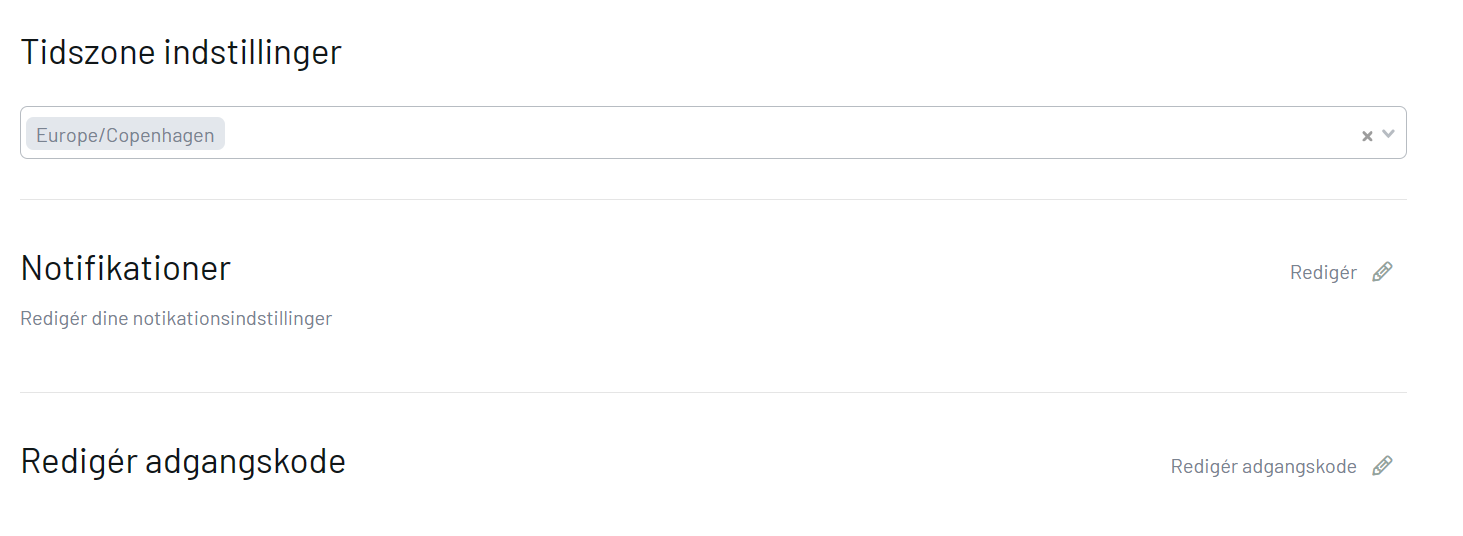
Sådan skaber du adgang til gratis ressourcer, online produkter, online forløb og medlemskaber
Du kan både finde gratis produkter, online forløb og medlemskaber på hjemmesiden her og på app’en (www.app.louiserostgaard.dk)
Hjemmesiden:
Se under ‘forløb‘ og ‘gratis‘. Her trykker du blot på ‘køb’ eller ‘skab adgang’, og du bliver dirigeret hen på købssiden i app’en.
For køb af medlemskaber og online forløb via app’en:
Gå til ’Butik’ på forsiden af app.louiserostgaard.dk og find det produkt, du leder efter.
På computer ligger ‘Butik’ øverst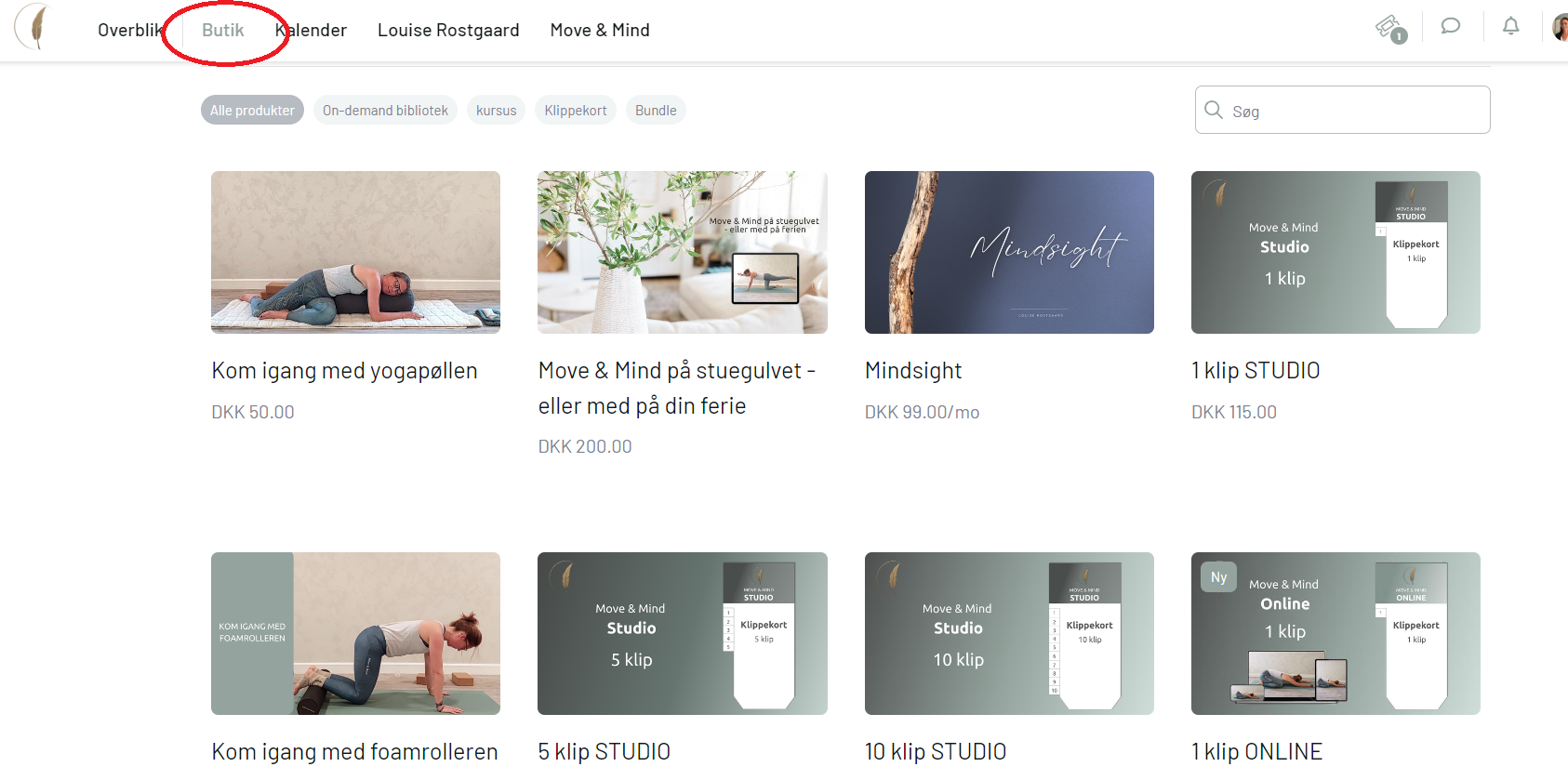
På mobil ligger ‘Butik’ nederst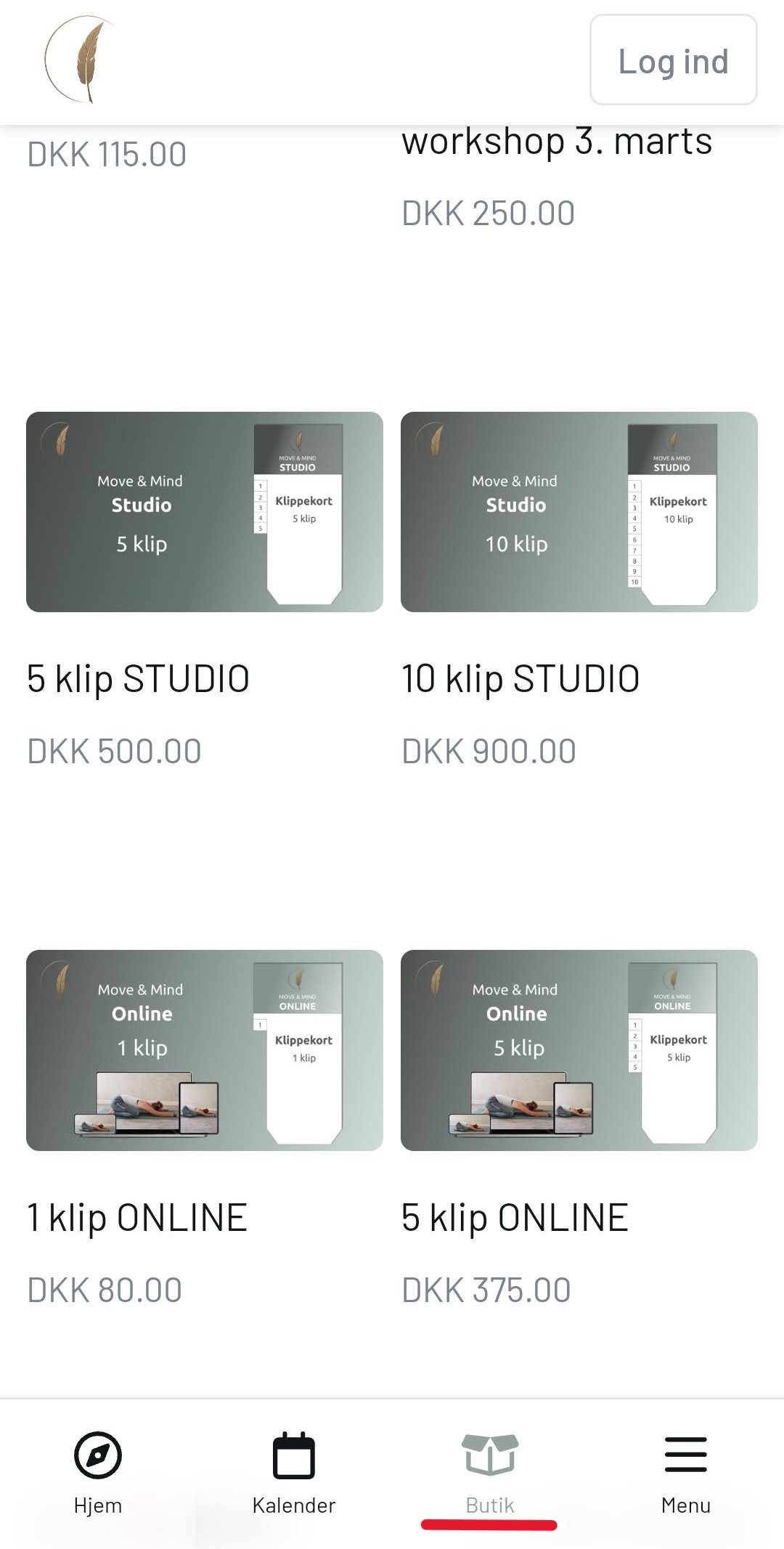
Her finder du ligeledes klippekort til Move & Mind Studio, og svar på spørgsmål til studiet kan du finde her.
Sådan finder du dine online forløb, dine gratis produkter og medlemskaber
På APP’ens forside finder du både dine købte produkter og dine kommende tilmeldte begivenheder (Webinar/workshop)
På computer finder du ‘Overblik’ øverst på skærmen og kan her se Kommende begivenheder til højre.
Du vil til venstre se den sidste video eller lydfil, du har afspillet, så du kan fortsætte, hvor du slap.
Du kan også se ‘Mine produkter’, hvor alt dit indhold ligger.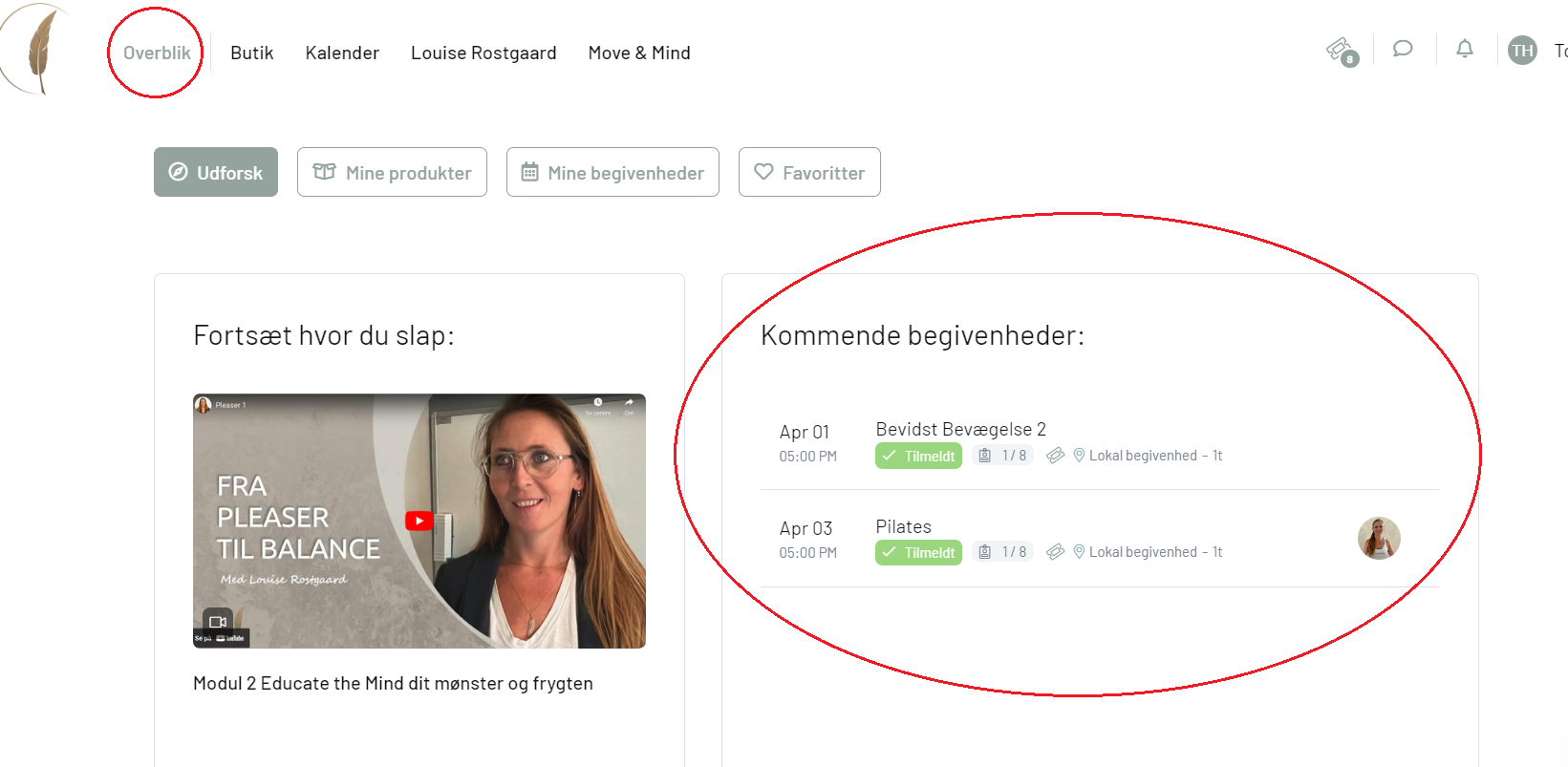
På mobil ligger ‘Overblik’ i bunden af skærmen.
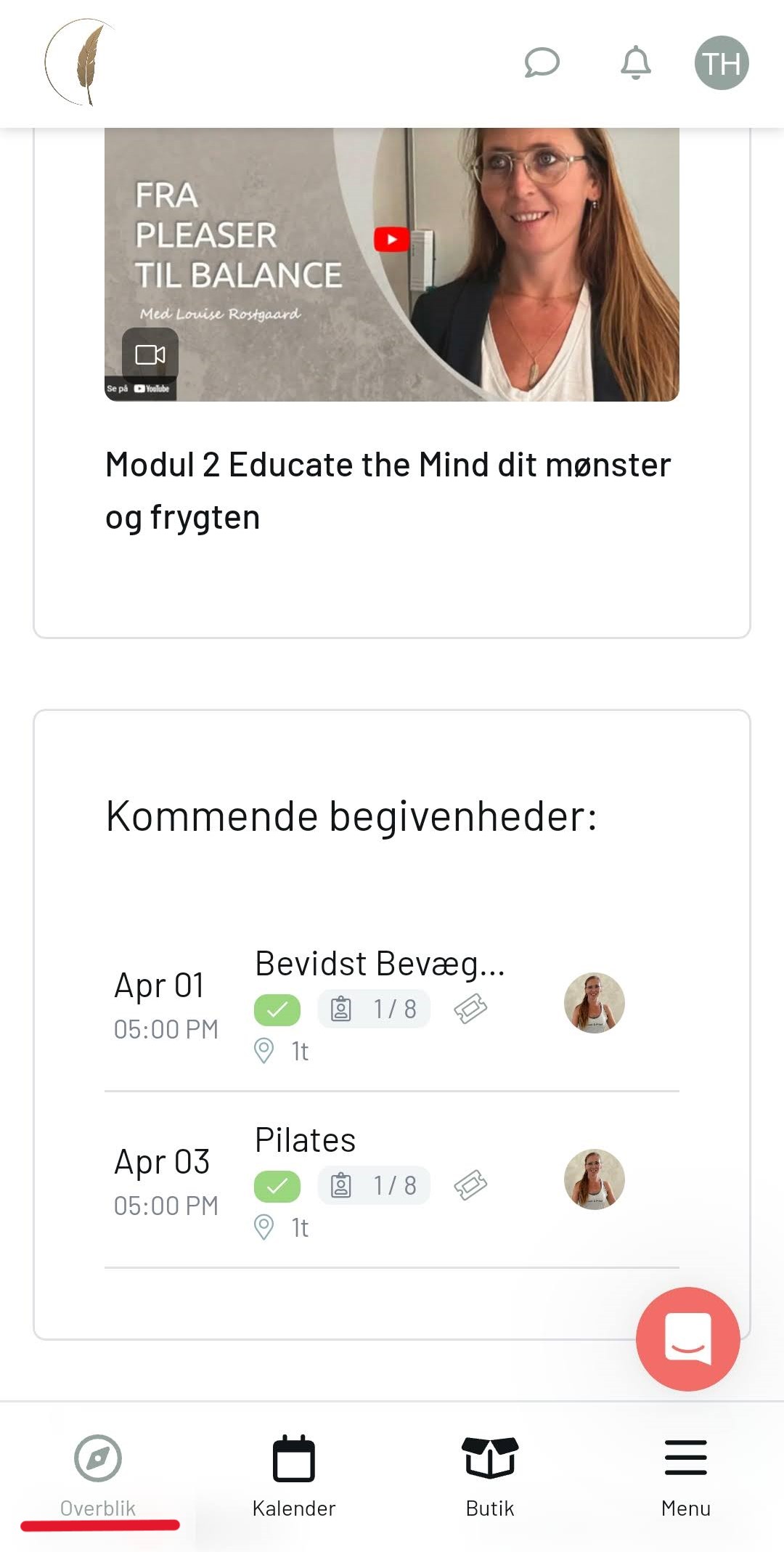
Kategorierne kommer på mobil frem i følgende rækkefølge
– Antal klip på din konto (hvis du har klippekort til Move & Mind Studio)
– ‘Fortsæt hvor du slap’
– Kommende begivenheder’
– Mine produkter’
– Senest set’
Sådan ser du, hvor langt du er kommet i et online forløb
På APP’ens ‘Overblik’ er der en funktion, der hedder ‘Fortsæt hvor du slap’.
‘Overblik’ ligger i toppen på computeren og i bunden af app’en på mobil.
Så er du i gang med at følge et online forløb, vil den sidst sete video være vist her. Du kan trykke ind på denne og fortsætte.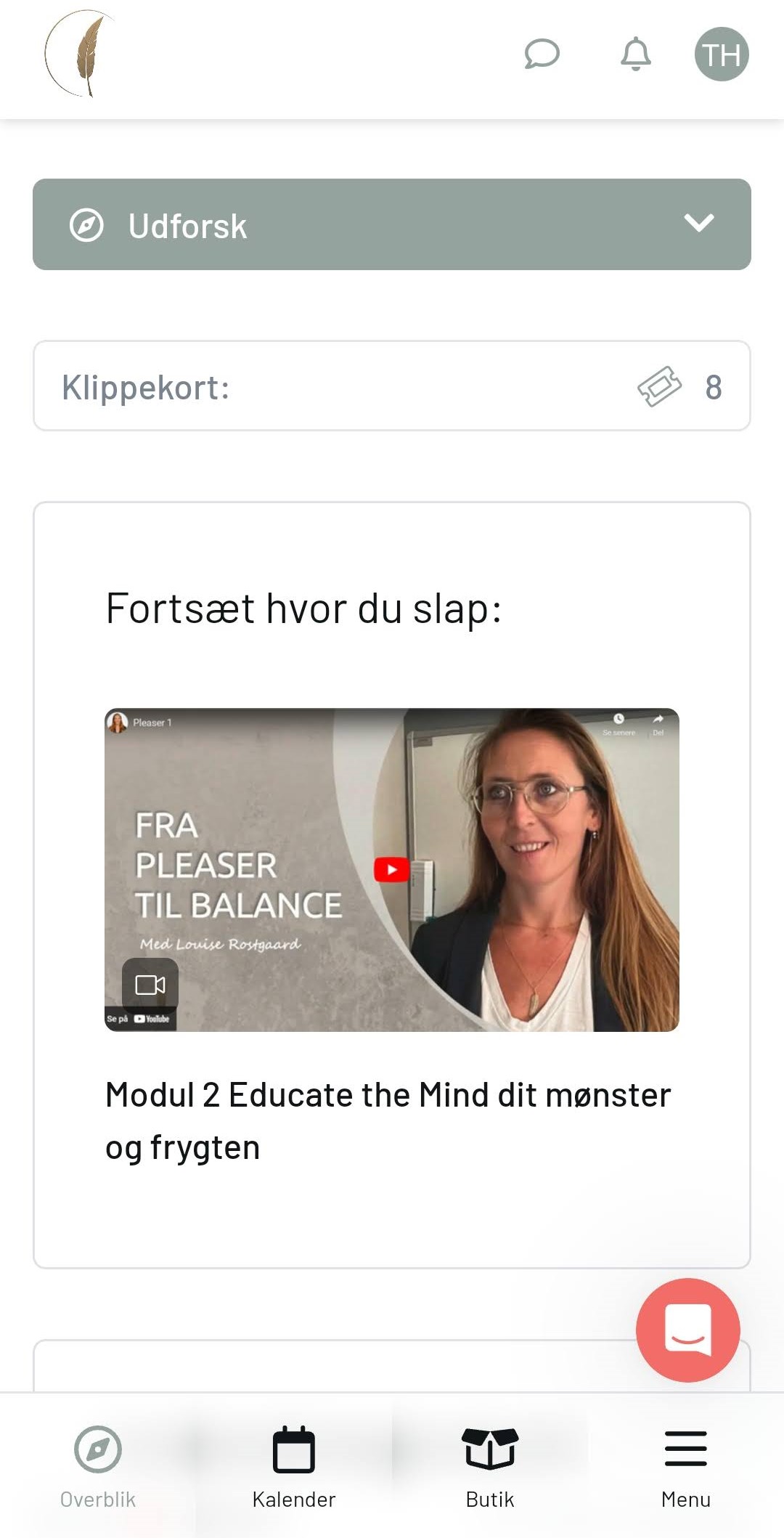
Du kan også finde dit online forløb inde i ‘Overblik’ under ‘Mine produkter’.
På mobil er ‘Overblik’ i bunden af skærmen, og du skal scrolle lidt ned for at komme til dit produkt.
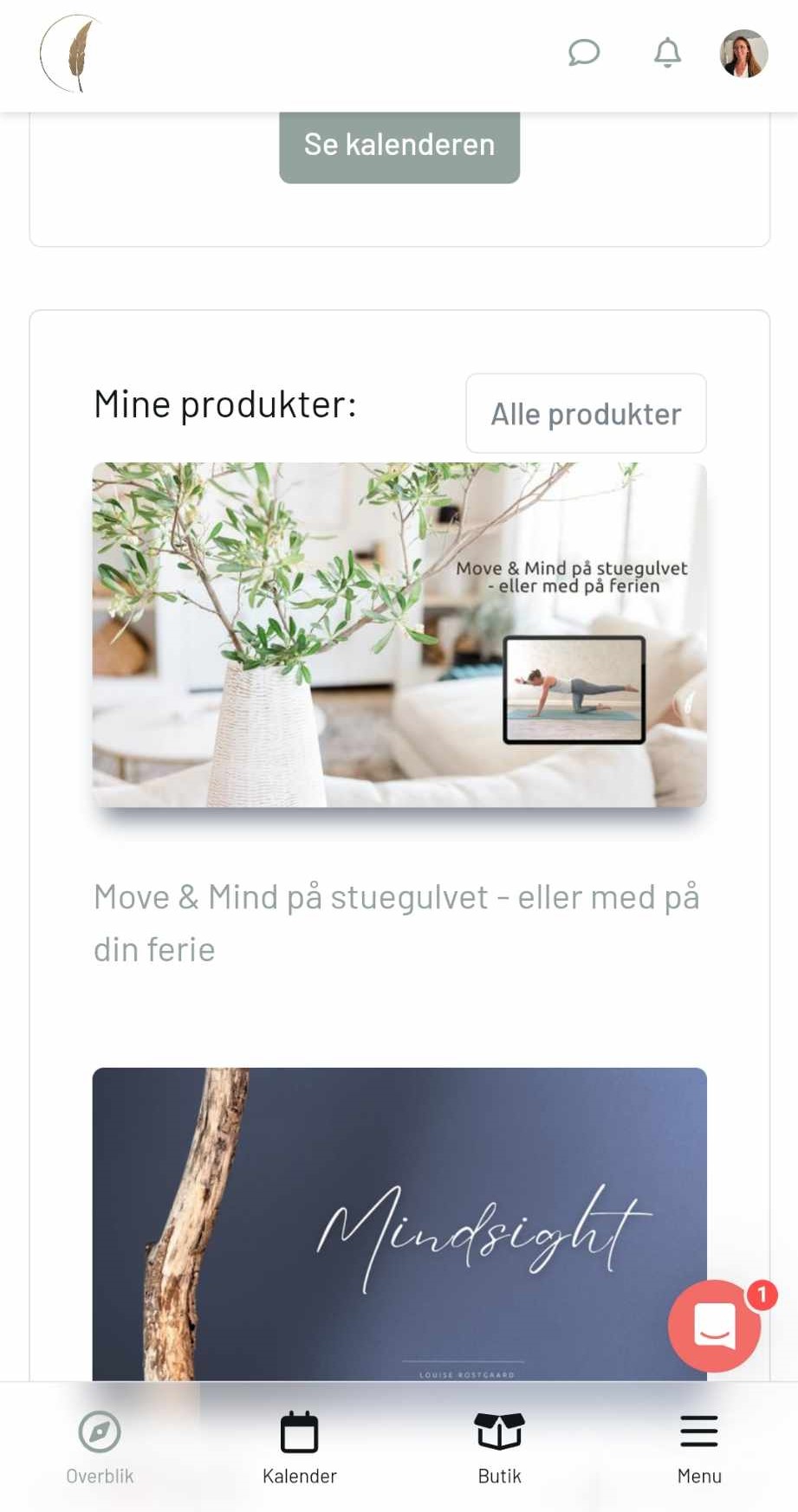
På computer er ‘Overblik’ i toppen af skærmen, og du finder dine produkter lidt nede på siden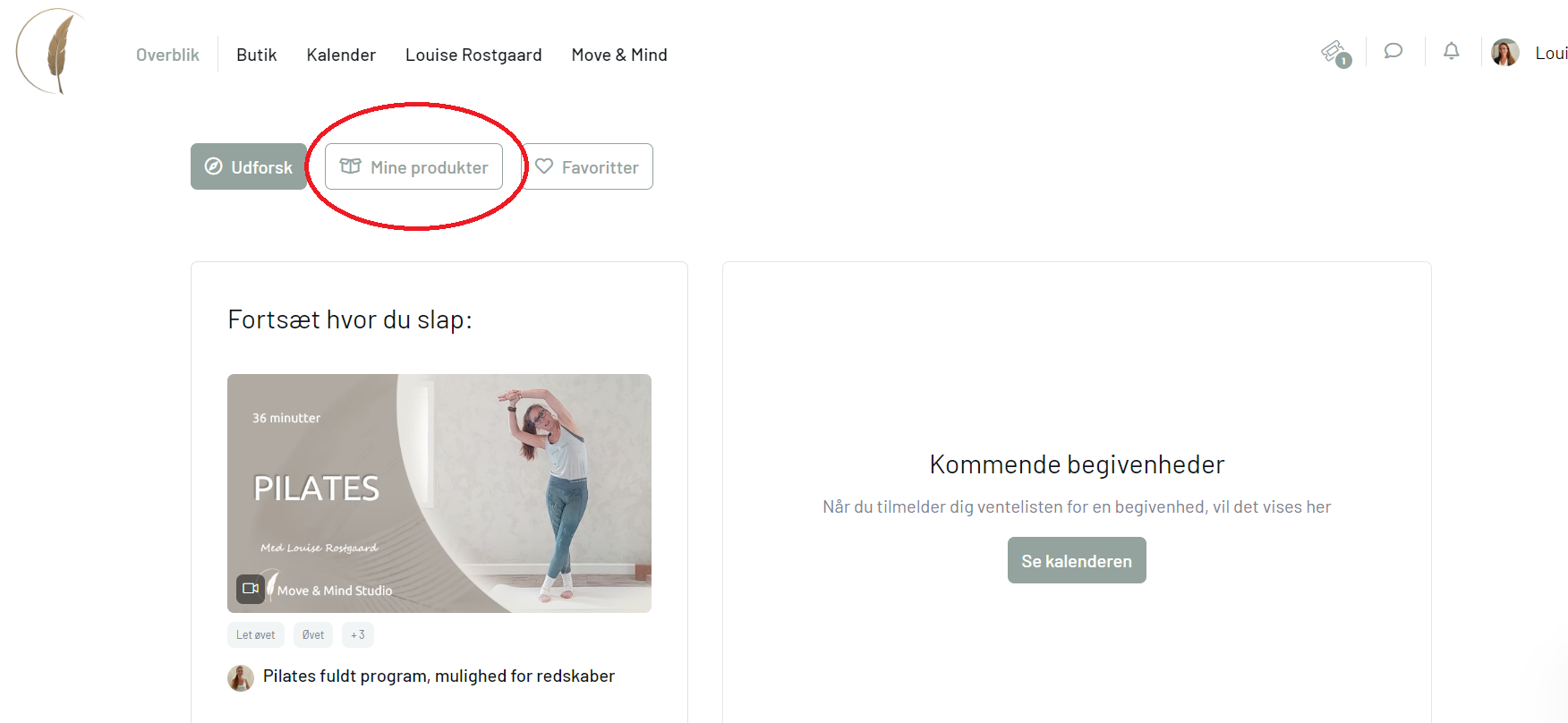
Hvis du i dit online produkt trykker ‘Gennemført’ på et modul, når du har gennemført, vil dette hjælpe dig med at se, hvor langt du er kommet.
Sådan tilmelder du dig et webinar, en workshop eller et hold
HOLD i Move & Mind Studio
I Move & MInd Studio underviser jeg i yoga, pilates og yinyoga. Du kan tilmelde dig hold ved at købe klip eller klippekort. Der skal være klip på kontoen for at du kan booke dig ind på hold. Der findes både hold i studiet i Meløse ved Hillerød og hold, hvor du kan være med hjemmefra (Livestream).
Læs mere om hold og klippekort på Move & Mind Studios hjemmeside
WORKSHOPS OG WEBINARER
Workshops og webinarer er enkeltstående begivenheder, du kan købe billet til. Du kan altså ikke benytte klippekort til workshops.
Der er til workshops ikke mulighed for at få pengene retur, dog kan du afsætte din billet til en anden. Kontakt LouiseRostgaard med information om dette senest 24 timer før.
Du finder begivenhederne i kalenderen på APP’en. På computer er Kalender øverst på siden, på mobil er Kalender nederst på siden)
I kalenderen kommer titler på hold, workshops og webinarer frem.
Under titlen kan du se, om det er en begivenhed, der er afholdt i studiet (Lokal begivenhed) eller online (Gruppebegivenhed).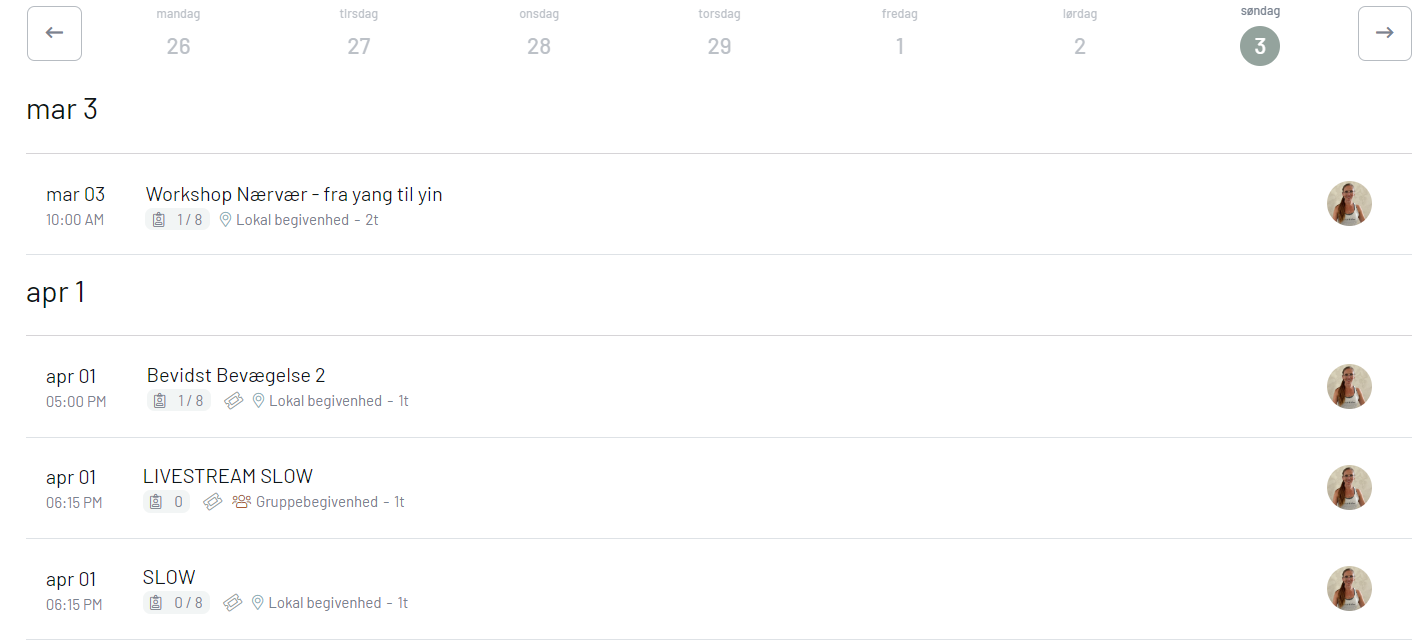
Du vil også kunne se antal mulige pladser under begivenheden og hvor mange pladser, der stadig er ledige.
Når du trykker ind på begivenheden, vil du kunne se den fulde beskrivelse, prisen og du vil kunne tilmelde dig samt tilføje begivenheden til din kalender.
Tryk på ‘Få adgang til begivenhed’. Hvis det er en betalt begivenhed (hvor du ikke skal bruge klippekort), vil du skulle betale for din adgang nu.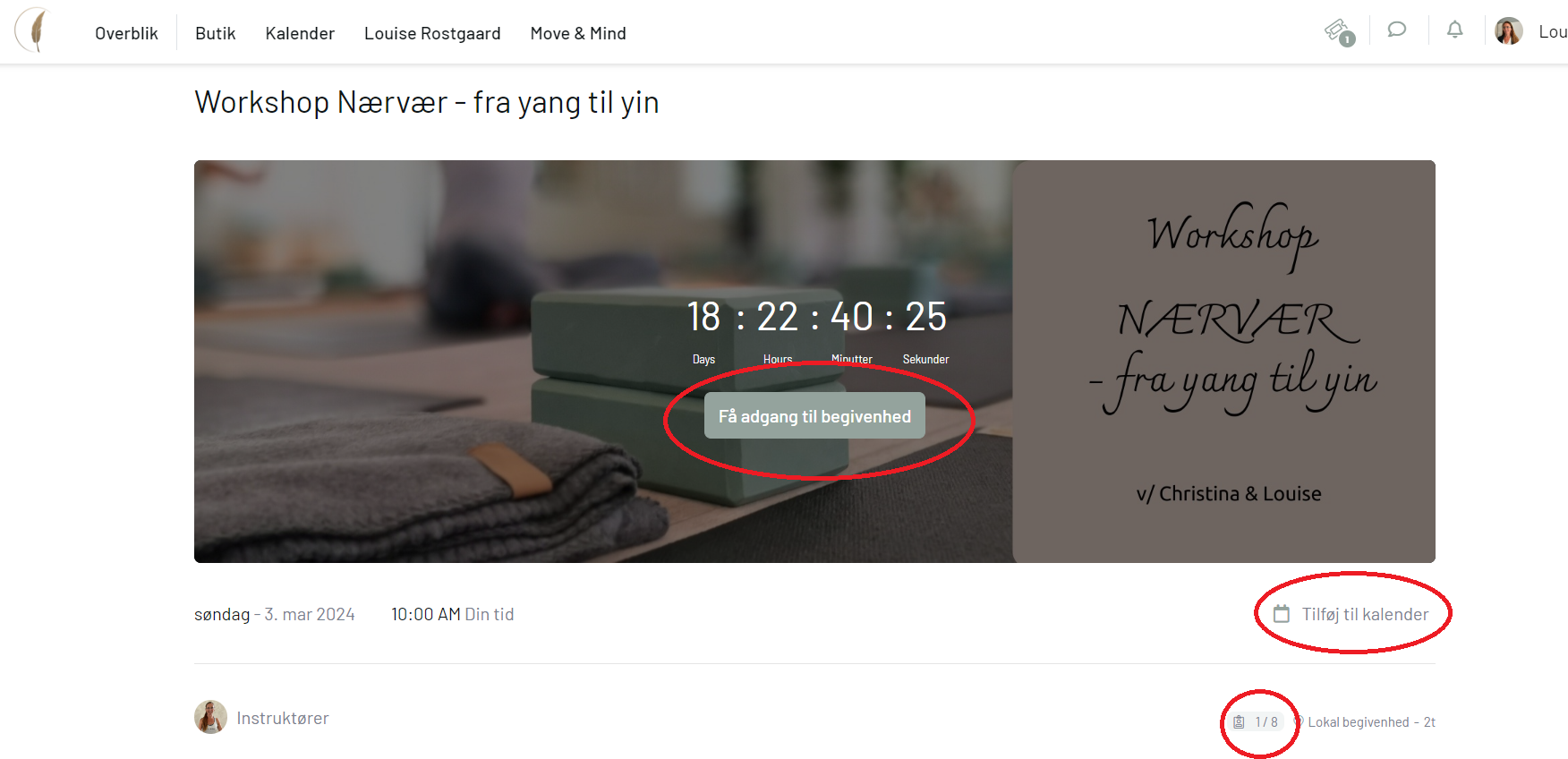
Der er begrænsede pladser på workshops i studiet (på billedet kan du se i nederste røde cirkel, at 1 ud af 8 pladser er reserveret), og der vil være venteliste på udsolgte workshops. 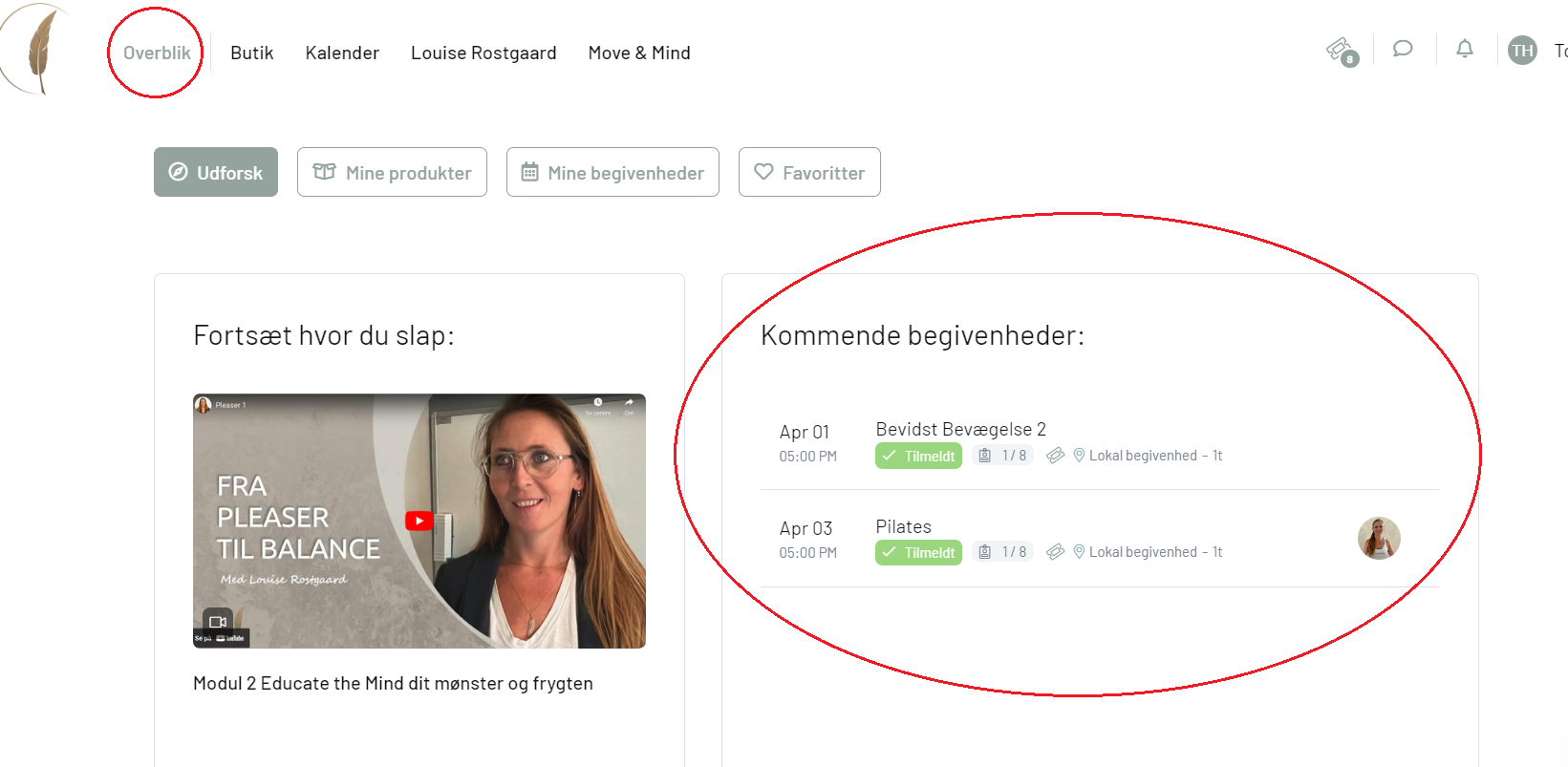
Kan du få pengene igen, hvis du alligevel ikke kan deltage på en workshop eller et webinar?
WORKSHOPS OG WEBINARER
Workshops og webinarer er enkeltstående begivenheder, du kan købe billet til. Du kan altså ikke benytte klippekort til workshops.
Det er til workshops og webinarer desværre ikke muligt atfå pengene retur, hvis du alligevel ikke kan deltage. dog kan du afsætte din billet til en anden. Kontakt LouiseRostgaard med information om byttet senest 24 timer før.
Sådan opsiger du et medlemskab
Ønsker du at opsige dit medlemskab af fx Mindsight, skal du logge ind på app’en og finde ‘Mine indstillinger’ under dit navn.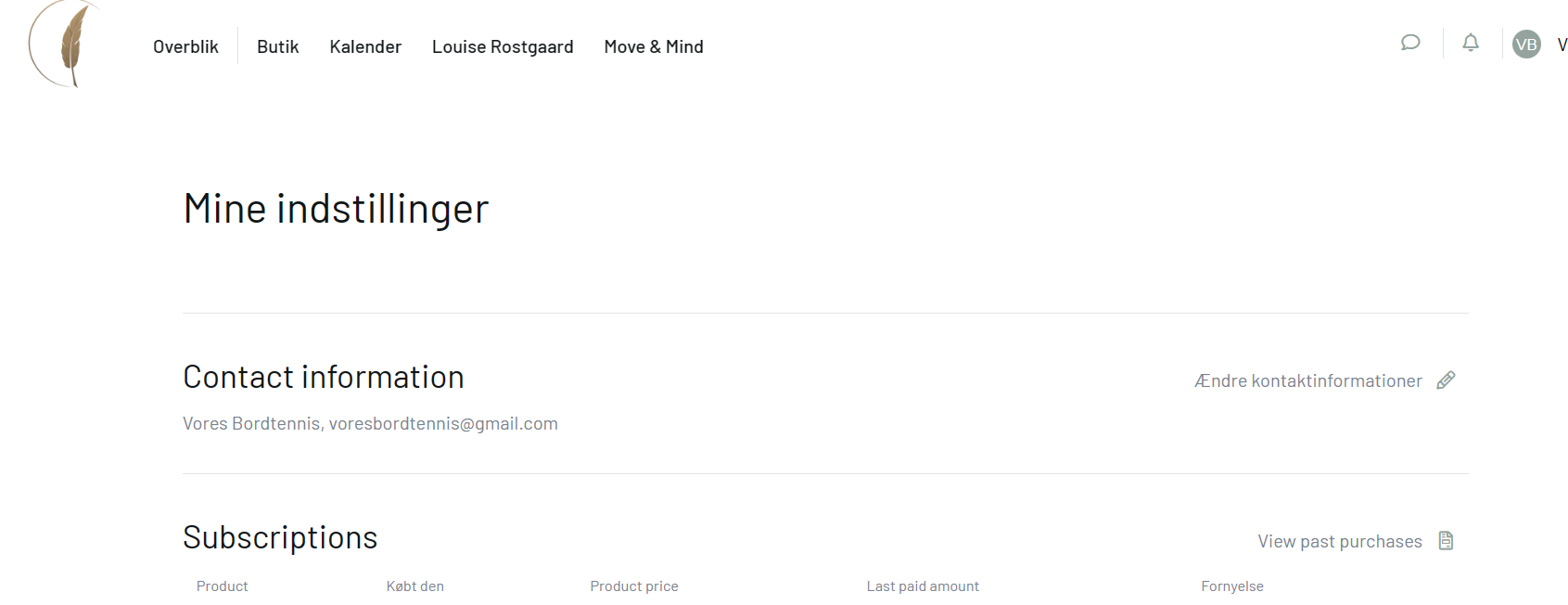
Find ‘Subscriptions’ hvor du har mulighed for at opsige dit abonnement.
Sådan downloader du app’en til din enhed
APP’en vil på mobil og tablet spørge dig, om du vil downloade APP’en til din enhed. Dette anbefales du at gøre, så du ikke skal finde APP’en ved at indtaste hele url’en. APP’en er også virkelig brugervenlig, så det gør din oplevelse bedre at have APP’en lagt på din enhed.
Sådan modtager du sms og mail remindere omkring forløb, workshops, webinarer og hold – eller ændrer i dine indstillinger
Når du er logget ind på siden, tryk da på dit ikon øverst til højre. Tryk på ’Mine indstillinger’ 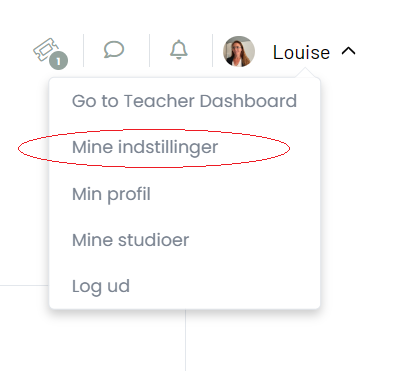
Rul ned på siden, til du kommer til menuen ’Notifikationer’ – tryk på ’Redigér’ i menuen til højre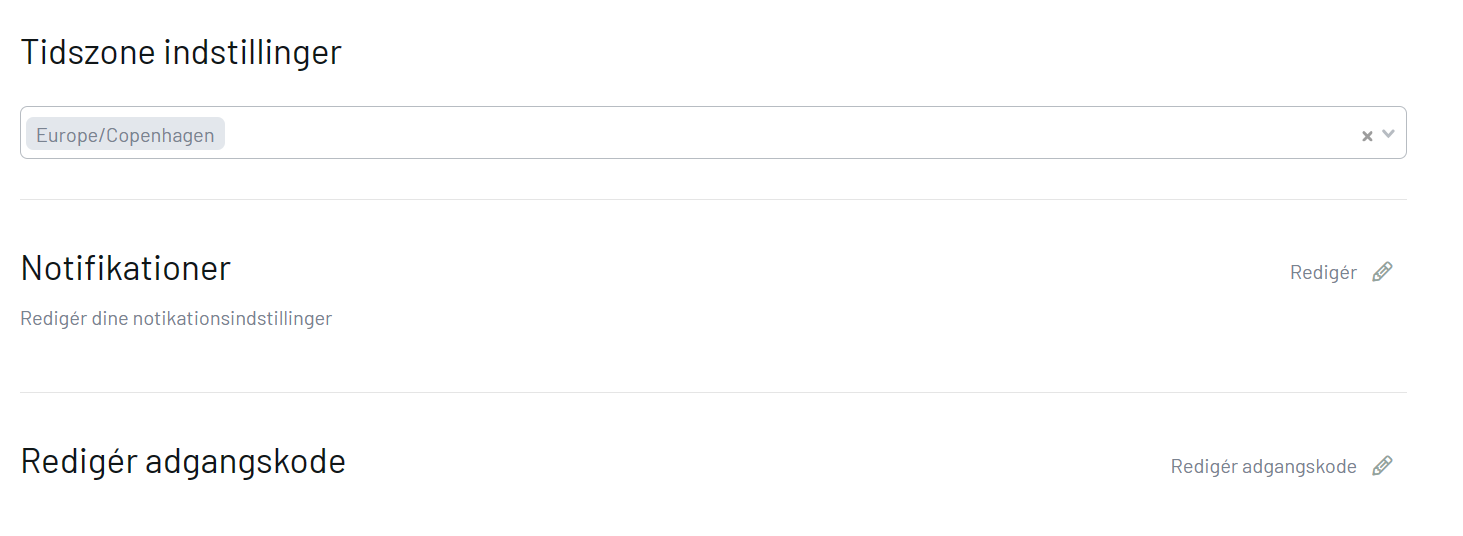
Her får du mulighed for at indstille siden til netop at sende dig de informationer, du ønsker og afmelde dem, du ikke ønsker.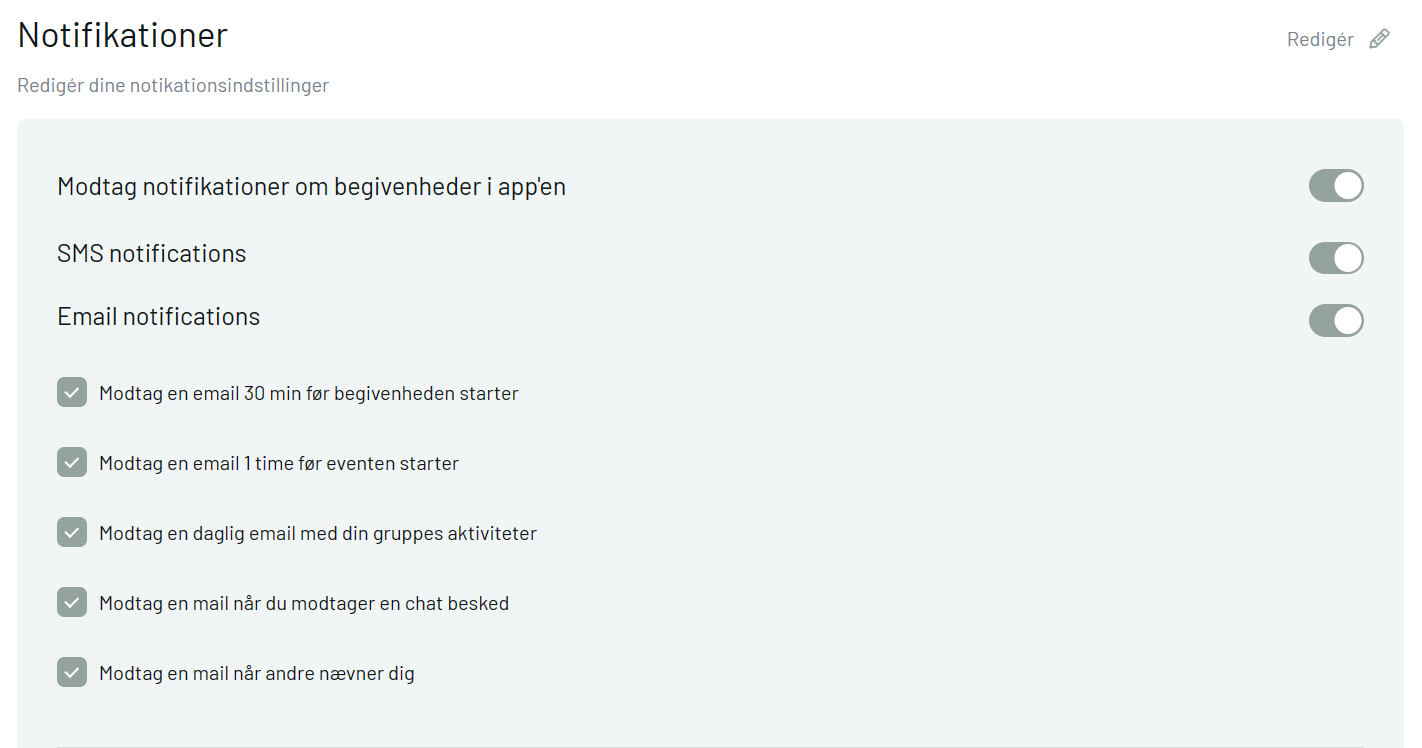
Du anbefales som minimum at modtage en email 1 time før en begivenhed starter.
